話しながら考えをまとめたい時や何かをしながらメモを取りたいとき等、キーボードを使わずに音声でメモを取りたいと思うことはありませんか?
OSの標準機能である音声認識を使えば、メモ(Mac)やメモ帳(Windows)等のテキストエディターに音声でテキストを入力することができます。
また、OSの音声認識機能に加えて、Wordをはじめとした各種文書作成ソフトにも音声入力の機能が搭載されています。
今回は、OSの標準機能を使った音声入力と代表的な文書作成ソフトの音声入力について紹介します。
Index
Index
OSの音声認識
MacやiPad(iPhone)、Windows PC、ChromebookにはOSの標準機能として音声認識が搭載されています。音声認識とテキストエディターや文書作成ソフトを組み合わせることで、音声でテキストを入力することができます。
Windows(メモ帳・Word等)
Windowsの標準機能の音声認識は「Win」+「H」キーを押して使用します。PC内蔵もしくは接続したマイクを使用して音声入力をすることができます。※Windowsのバージョンによっては使用できないことがあります。
Mac/iPad/iOS(メモ・Pages・Word等)
iPadやMacの標準機能の音声認識は、Macでは[編集>音声入力を開始]、iPadやiPhoneではソフトウェアキーボードのマイクマークをタップすることで使うことができます。
iPadで音声入力をするための「マイクマーク」が出ない場合は[設定>一般>キーボード]と選択し、[音声入力]をオンにします。Macの音声認識の設定は、[アップルメニュー>システム環境設定>キーボード]をクリックし、[音声入力]をオンにします。
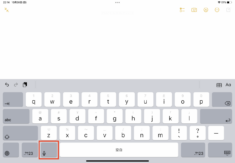
Chromebook(Text・Word等)
Chromebookで音声認識は「検索」+「D」キーを押して使用します。あるいは、画面の右下のマイクマークをクリックすることで音声認識が起動します。
マイクマークが出ていない場合は、[設定>詳細設定>ユーザー補助機能>ユーザー補助機能の管理]をクリックし、[音声入力を有効にする]をオンにします。
文書作成ソフトの音声認識
WordやGoogleドキュメントにはOSの機能とは別に音声認識が搭載されています。OSの音声認識ではOSごとに記号を入力するための特定のフレーズ(音声コマンド)が少しずつ違ってきます。WordやGoogleドキュメントに搭載されている音声認識を使用することで、同一の音声コマンドを異なるOS上で使用できます。
Word(Windows/Mac/iPad/iOS/Android/Chromebook)
Wordはディクテーションという音声認識が使用できます。どの端末を使用しても音声はMicrosoftに送信されテキストに変換されます。
WindowsやMac、Chromebookでは[ホーム>ディクテーション]よりディクテーションを使用することができます※。なお、ChromebookではWeb版のWordを使用します。
※Microsoft 365 を使用しない Office 2016 または 2019 for Windows ではディクテーションを使用できません。ディクテーション機能を使用できるのは Microsoft 365 を契約している場合のみですのでご注意ください。
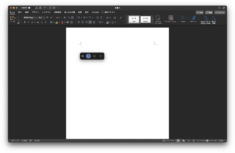
またiPadやAndroidではソフトウェアキーボード右上のマイクマークをタップすることでディクテーションを使用することができます。
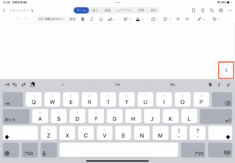
※ディクテーションによる音声認識の他に、先述したOSの音声認識でもテキストが入力できます。
Googleドキュメント(Windows/Mac/ iPad/iOS/Android/Chromebook)
GoogleドキュメントもWordと同様に音声認識が使用できます。WindowsやMac、ChromebookといったPCではGoogle音声認識の同一の音声コマンドが使用できますが、iPadではOSの音声認識エンジンを使用するため別の音声コマンドになります。
WindowsやMac、Chromebookは[ツール>音声入力]より音声入力を使用することができます。※iPadやAndroidではOSの音声認識を使用します。
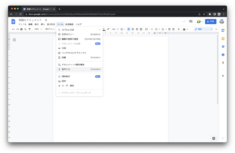
音声入力を使う上での工夫
機能を分ける
音声認識で大半のテキストを入力し、全体的な構成を確認や誤字脱字の校正にキーボードやマウスを使用するという使い方も考えられます。
外部マイクの活用
適切なマイクを選ぶことで音声をよりクリアに集音でき認識精度が向上させることができます。(参考:iPadを使った音声認識とマイクを選ぶ際のポイント)
参考
音声認識による操作でも文字を入力するだけではなく、特定のフレーズ(音声コマンド)を言うことで「記号」や「改行」を挿入することが可能です。音声コマンドはよって異なるため、各OSや文書作成ソフト(WordやGoogleドキュメント)の音声コマンドを確認しておくとよいでしょう。
Windowsのディクテーションの音声コマンド
Googleの音声コマンド
https://support.google.com/docs/answer/4492226
Appleの音声コマンド
https://support.apple.com/ja-jp/guide/mac-help/mh40695/mac
公開日:2022年10月31日
以下のGoogleフォームからあなたの感想や要望をお聞かせください。
https://forms.gle/4DkKF5ns13sxzRRk8
